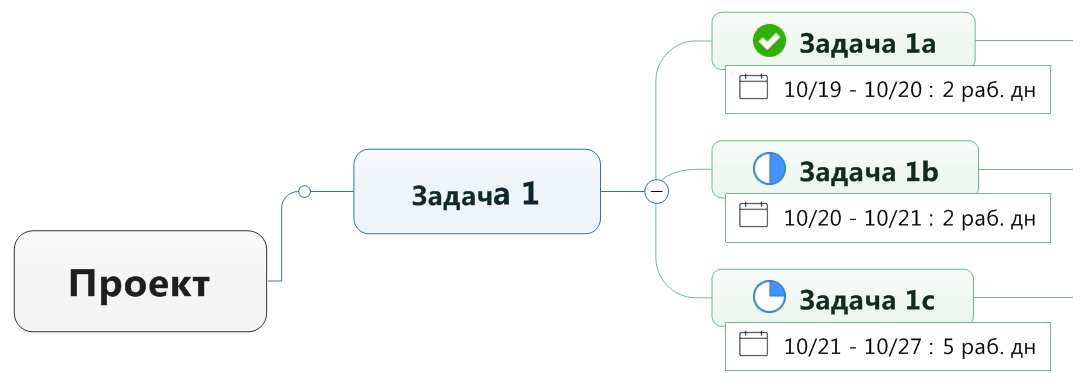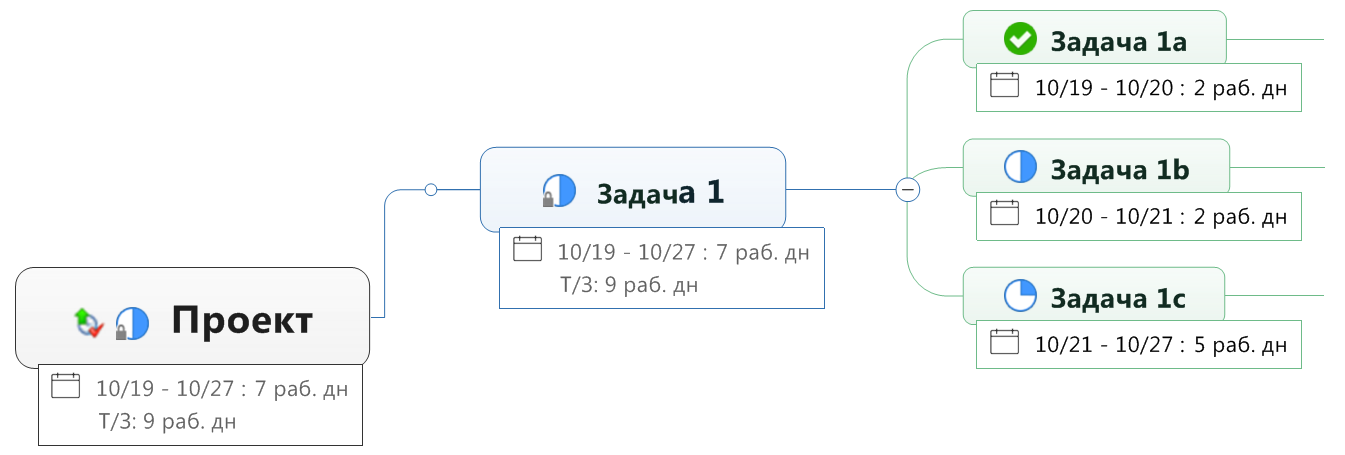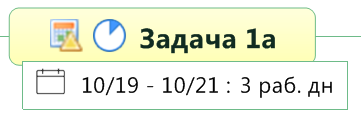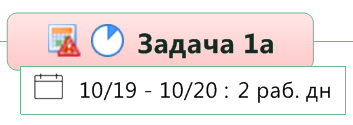Управление заданиями |
Предполагаемое действие |
Задания на вашей карте могут
происходить из множество источников: их можно ВВОДИТЬ вручную,
создавать с помощью ссылок на задания в Outlook,
SharePoint или на
сервере Mindjet Tasks, а также импортироваться из проекта. Для
заданий определены сведения на панели Информация
о задании, например, дата начала и дата выполнения. Рабочие
дни, доступные для выполнения заданий, определяются в календаре
на панели "Информация о задании".
Примечание.
У вас может не быть доступа к онлайн-функциям MindManager. Однако,
если у вас есть учетная запись MindManager Plus, Mindjet for Business
или ProjectDirector, вы можете включить онлайн-функции MindManager
в меню Параметры.
Параметры управления заданиями используются с учетом настроек
на панели "Информация о задании" для карты, что позволяет
автоматически вычислять и обновлять информацию о задании на карте.
 Прочитать
примечание Прочитать
примечание
Для автоматического пересчета информации о задании для нескольких
тем их общую родительскую тему можно пометить как сводную. Рассчитанные
сведения о задании показываются в родительской теме со специальными
маркерами.
Можно отобразить зависимости между заданиями в сводных ветвях,
указать тип для каждой зависимости. При обновлении информации
о задании для независимого задания, если необходимо, то обновляется
информация о зависимом задании, с учетом типа зависимости.
Также можно выбрать, нужно ли выделять особым цветом в сводных
ветвях задания, выполняемые с риском или просрочкой.
 Прочитать
подсказку Прочитать
подсказку
|
См.
также:
|
Отметка
сводных темы для управления заданиями
Когда вы отмечаете тему как сводную, информация о задании для нее рассчитывается
по всей ветви для всех родительских тем этих заданий, включая эту сводную
тему. (Ресурсы при этом не используются, но введенная о них информация
сохраняется.) Рассчитанные сведения о задании показываются со специальными
маркерами.
 Прочитать
примечание
Прочитать
примечание
Выберите тему, имеющую хотя
бы одну подтему.
Затем выполните одно
из следующих действий.
| На вкладке Задание
в ленте нажмите кнопку Комбинировать
информацию о задании. |
Или |
На панели "Информация о задании"
в группе параметров "Управление заданием" установите
флажок Комбинировать информацию
о задании |
На сводных темах отображается специальный значок
 .
.
(Необязательно) Заполните
информацию о задании для подтем сводной темы.
 Прочитать
примечание
Прочитать
примечание
Расчетная информация о задании
Рассчитанные сведения о задании показываются со специальными маркерами.
Такую расчетную информацию о задании нельзя отредактировать, но можно
добавить и отредактировать другую информацию о задании, для которой не
выполнялись расчеты (например, ресурсы).
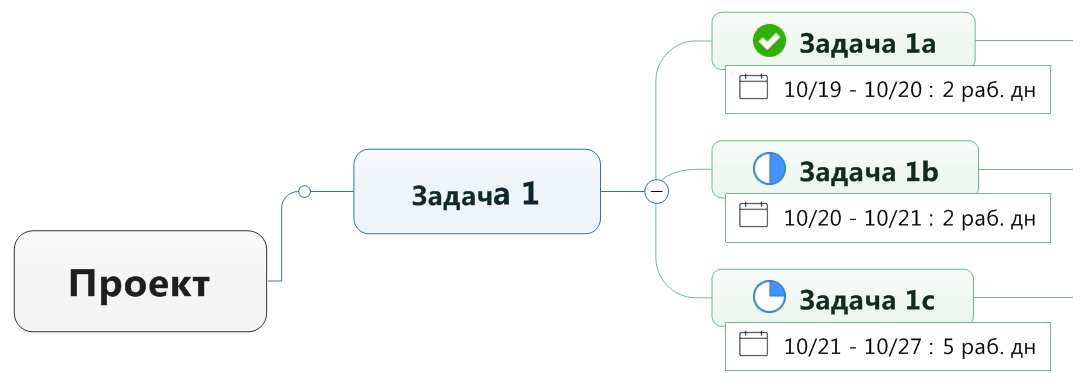
Исходная
информация о задании |
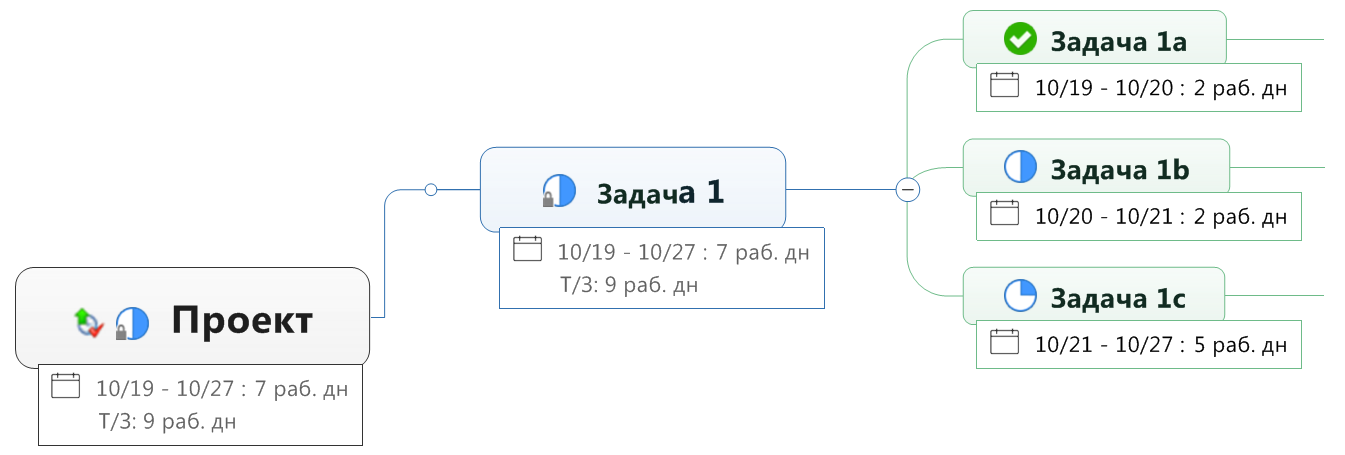
Рассчетная информация
о задании
(Родительская тема помечается как сводная тема,
информация на карте обновляется.) |
При расчете информации о задании выполняются следующие действия.
Всем заданиям, для которых
назначена только дата начала, автоматически назначается дата завершения,
совпадающая с датой начала, а также длительность, равная 1 дню.
Информация о заданиях,
скрытых фильтром, также учитывается
при расчете.
Отображение
заданий, выполняемых с риском или просрочкой
Можно задать специальные цвета заливки для тем заданий, при выполнении
которых возникают риски или просрочки. Для этого используются параметры
управления заданиями на панели "Информация о задании". Индикаторы
риска и просрочки добавляются только к заданиям в сводных ветвях.
Задания считаются рискованными, если их текущий ход выполнения подразумевает,
что они могут быть не завершены к дате выполнения. В частности, если прошло
более 75% времени между датой начала и датой выполнения, а ход выполнения
все еще меньше 75%, то такое задание помечается как рискованное.
Задания считаются просроченными, если они выполнены меньше чем на 100%,
а их дата выполнения наступает сегодня или уже прошла.
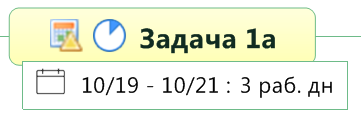
Рискованные задания |
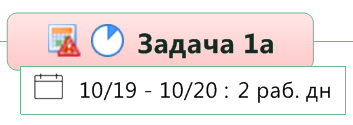
Просроченные задания |
Добавление
зависимостей между заданиями
Зависимости между заданиями указываются путем соединения тем с помощью
специального типа связей. Можно выбрать тип зависимости, используя параметры
управления заданиями.
Зависимости определяются с учетом того порядка, в котором выбирались
связанные задания. Создавая связь, необходимо помнить, что "Данное
задание (тема 1) влияет на другое задания (тема 2)", поэтому следует
выбирать эти задания именно в таком порядке. Тема 1 является определяющим
заданием. Тема 2 является зависимым
заданием.
 Прочитать
примечание
Прочитать
примечание
Добавление зависимостей в режиме карты
Выберите определяющее задание
(задание, от которого зависит другое задание) и назначьте ему дату
начала, дату выполнения и длительность.
 Прочитать
примечание
Прочитать
примечание
Выберите определяющее задание,
нажмите клавишу CTRL, а затем выберите одно или несколько заданий.
(Если выбрано больше двух заданий, то создается несколько зависимостей,
причем в том порядке, в котором выбирались задания.)
Укажите тип зависимости.
Тип зависимости обозначается значком на линии связи.
 Прочитать
примечание
Прочитать
примечание
Добавление зависимостей в режиме Ганта
Выберите первое задание, нажмите клавишу
CTRL, щелкните один или несколько линейных графиков Ганта для заданий,
соблюдая нужную последовательность. (Если выбрано больше двух заданий,
то создается несколько зависимостей, причем в том порядке, в котором
выбирались задания.)
Щелкните правой кнопкой
мыши и выберите Зависимости.
Укажите тип зависимости.
Тип зависимости обозначается значком на линии связи.
В демонстрационных целях мы назвали первую выбранную тему (определяющее
задание) заданием 1, а вторую выбранную тему (зависимое задание) – заданием
2. Даты начала и выполнения для задания 2 (зависимого задания) настраиваются
с учетом ее зависимости от задания 1.
Тип зависимости |
Значение |
Корректировки при обновлении (Выполняются
только для соблюдения условий зависимости.) |
 Завершить-для-начала
Завершить-для-начала
|
Дата начала задания 2 не может предшествовать
дате выполнения задания 1. |
Дата начала задания 2 настраивается,
чтобы быть позже даты выполнения задания 1. |
 Начать-для-завершения
Начать-для-завершения
|
Дата завершения задания 2 не может предшествовать
дате начала задания 1. |
Дата выполнения задания 2 настраивается,
чтобы совпадать или быть позже даты начала задания 1. |
 Начать-для-начала
Начать-для-начала
|
Дата начала задания 2 не может предшествовать
дате начала задания 1. |
Дата начала задания 2 настраивается,
чтобы совпадать или быть позже даты начала задания 1. |
 Завершить-для-завершения
Завершить-для-завершения
|
Дата завершения задания 2 не может предшествовать
дате завершения задания 1. |
Дата выполнения задания 2 настраивается,
чтобы совпадать или быть позже даты выполнения задания 1. |
Изменение зависимости
Можно изменить тип зависимости, выбрав линию зависимости, а затем указав
новый тип зависимости на панели "Информация о задании".
Также можно переключить зависимость
на другую тему, выбрав соответствующую зависимость и перетащив
красный маркер на новую тему. |
 |
 Прочитать
примечание
Прочитать
примечание
Управление резервом времени
Иногда может потребоваться зарезервировать больше времени между датой
начала и датой завершения задания, чем это фактически необходимо для длительности
его выполнения. Также задание может завершиться раньше, чем планировалось,
повлияв на зависимые задания. Если между зависимостями возникает
такое "резервное" время, его можно удалить.
Чтобы удалить резерв времени для всех зависимостей на карте, выполните
следующие действия.
На вкладке Задание
в группе Планирование нажмите
кнопку Удалить резерв времени.
Выберите в подменю Из
всех заданий.
Чтобы удалить резерв времени для выбранных зависимых заданий на карте,
выполните следующие действия.
Выполните одно из следующих действий.
В
режиме Ганта щелкните правой кнопкой мыши задание и выберите из контекстного
менюУдалить резерв времени.
Выберите
темы с заданиями, для которых требуется удалить резерв времени.
 Прочитать
подсказку
Прочитать
подсказку
Форматирование линии зависимости
Стиль для линии зависимости можно изменить таким же способом, каким
форматируются связи. Дважды щелкните линию, чтобы увидеть параметры форматирования.
Правила
управления заданиями
Правила расчета сводных заданий
В расчетах учитываются
только те дни, которые в календаре помечены как рабочие (праздники
не учитываются).
Исходные даты начал и выполнения
для родительских тем в сводной ветви теряются при выполнении пересчета
информации о задании для них.
Ход выполнения рассчитывается
только для подзаданий, которым назначен ход выполнения. Подзадания
без значений хода выполнения в процессе расчета не учитываются.
Расчет сводной информации
не поддерживается для выносных тем.
Правила зависимости
Зависимости можно создавать
только между темами в сводных ветвях. Связи, в которых участвует тема,
не входящая в сводную ветвь, рассматриваются как нормальные связи,
а значит они не учитываются при расчете информации о задании.
Можно изменить сведения
на панели "Информация о задании" для зависимого (второго)
задания в зависимости, но нельзя указать даты, противоречащие этой
зависимости.
Если сведения на панели
"Информация о задании" для какой-то темы доступны только
для чтения (затенены), такое задание может быть только определяющим
(независимым) заданием в зависимости.
Задания
в сводных ветвях – это задания, для которых рассчитываются сведения
на панели "Информация о задании".
Задания,
связанные с заданиями в SharePoint.
Задания,
открытые только для чтения, которые связаны с заданиями в Outlook.
Не поддерживаются зависимости,
вызывающие зацикливания. Зацикливания происходят в тех случаях, когда
одна тема одновременно влияет и на дату начала, и дату выполнения
другой темы в зависимости.
Зависимость, нарушающая
данные правила, автоматически удаляется.
 Прочитать
примечание
Прочитать
примечание Прочитать
подсказку
Прочитать
подсказку